簡介
本檔案介紹如何就Webex通話專用執行個體(DI)問題開啟思科TAC案例。
必要條件
需求
思科建議您瞭解以下主題:
- Webex Calling
- 思科整合通訊管理員(CUCM)
- Cisco Unity Connection(CUC)
- Cisco Instance Messaging and Presence(IM&P)
- 思科緊急回應端(CER)
採用元件
本文檔中的資訊僅適用於Cisco Webex呼叫專用例項部署。
本文中的資訊是根據特定實驗室環境內的裝置所建立。文中使用到的所有裝置皆從已清除(預設)的組態來啟動。如果您的網路運作中,請確保您瞭解任何指令可能造成的影響。
背景
Webex Calling Dedicated Instance(DI)的獨特之處在於,Cisco TAC工程師對DI中託管的伺服器的只讀訪問許可權有限。此外,他們還接受過如何正確將請求轉發給運營和生命週期團隊的培訓。因此,必須使用特定DI關鍵字開啟與DI相關的所有TAC案例。DI TAC團隊接受案例後,會對該問題進行分類。如果TAC確定需要其他思科TAC團隊的協助,他們會使用內部流程協調案例的共同所有權。
針對專用例項內發生的問題的所有TAC案例,包括但不限於CUCM、CUC、IM&P、CER、Expressway、基礎設施即服務(IaaS)伺服器,以及註冊到專用例項託管CUCM的任何終端,必須按照下一流程中的步驟大綱開啟。
如何開啟專用例項TAC請求
 附註:對於域名伺服器(DNS)、防火牆或思科選項包(COP)安裝請求,請檢查以下說明以直接與DI運營和生命週期團隊建立案例,而不是使用TAC建立案例:https://help.webex.com/en-us/article/nvfve88/How-to-raise-a-service-request
附註:對於域名伺服器(DNS)、防火牆或思科選項包(COP)安裝請求,請檢查以下說明以直接與DI運營和生命週期團隊建立案例,而不是使用TAC建立案例:https://help.webex.com/en-us/article/nvfve88/How-to-raise-a-service-request
步驟1.導覽至支援個案管理器。選擇Open New Case,然後選擇Products & Services,然後按一下Open Case。
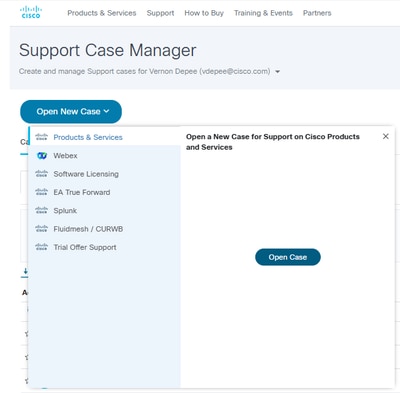
步驟2.在Find Product by Service Agreement下,查詢與專用例項關聯的合約。按一下選擇它,然後按一下底部的Next。
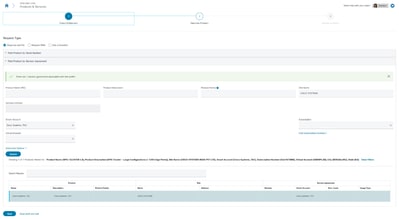
步驟3.填寫相關嚴重性、標題和說明。進入「技術」部分後,按一下手動選擇技術。在彈出視窗中,搜尋並選擇UCM Cloud/Dedicated Instance(DI),然後按一下Select。
.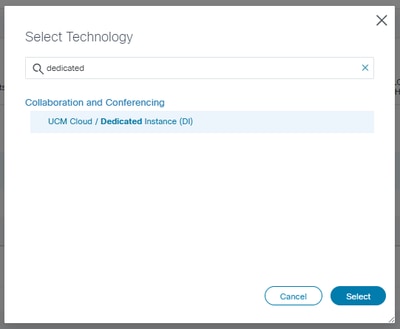
步驟4.輸入票證的剩餘相關資訊,然後按一下提交。該案例現在已開啟並分配給專用例項TAC團隊。

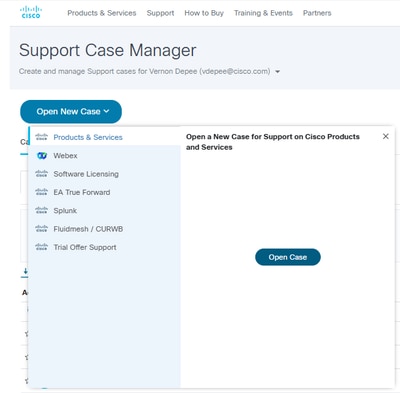
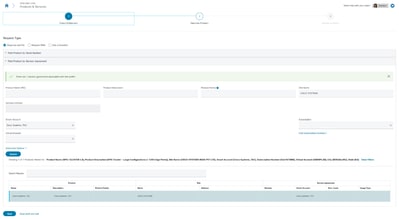
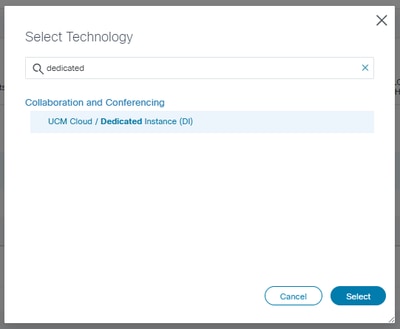
 意見
意見